8 najlepszych sposobów na otwarcie pliku PSD bez Photoshopa

Photoshop zdecydowanie poradził sobie z formatem pliku PSD. Zapisuje pełny stan wciąż edytowanego obrazu, dzięki czemu można później zamknąć i wznowić pracę.
Problem polega na tym, że PSD nie jest formatem otwartym, ponieważ może być otwierany tylko przez niektóre aplikacje, które znają format pliku. Twój najlepszy zakład? Zapłać za plan subskrypcji Adobe Photoshop CC.
Ale jeśli nie chcesz lub nie możesz sobie na to pozwolić, to jak możesz otwierać pliki PSD? W takim przypadku możesz wypróbować jedną z bezpłatnych opcji, które dla Ciebie znaleźliśmy. Pamiętaj jednak, że większość poniższych aplikacji nie może w rzeczywistości edytować plików PSD — mogą wyświetlać pliki PSD tylko jako spłaszczone obrazy. Jeśli i tak potrzebujesz spłaszczonego obrazu, warto wypróbować te opcje.
1. GIMP

GIMP powinien być twoim pierwszym przystankiem podczas próby otwarcia i edycji pliku PSD za darmo. Jest nie tylko najlepszą darmową alternatywą dla programu Photoshop, ale jest również dostępny w systemach Windows, Mac i Linux, więc możesz się go raz nauczyć i używać na wszystkich swoich systemach.
A jeśli nie było to jasne, tak, obsługa PSD jest wbudowana bezpośrednio w aplikację. Nie ma potrzeby bawić się wtyczkami innych firm ani niczym.
- Przejdź do Plik > Otwórz .
- Znajdź i wybierz plik PSD.
- Kliknij Otwórz .
Fajną rzeczą w GIMP-ie jest to, że może faktycznie przetwarzać poszczególne warstwy pliku PSD. Wadą jest to, że niektóre warstwy są nieczytelne dla GIMP-a lub muszą zostać zrastrowane, aby GIMP mógł z nimi pracować. Zapisanie pliku PSD może zrujnować plik, jeśli zamierzasz później otworzyć go z powrotem w Photoshopie.
GIMP to oprogramowanie typu open source, które ma kilka zalet (takich jak możliwość zerknięcia kodu źródłowego w dowolnym momencie). Najlepszym sposobem na otwarcie pliku PSD jest zakup planu subskrypcji Adobe Photoshop CC, ale GIMP jest dobry, jeśli chcesz mieć darmową alternatywę.
Gimp ma również darmowe wtyczki do pobrania.
Pobieranie: GIMP (bezpłatny)
2. Paint.NET

Paint.NET dokładnie wie, czym chce być: jedną z najlepszych dostępnych alternatyw Microsoft Paint, nie będąc tak rozdętym ani zastraszającym w nauce jak GIMP czy Adobe Photoshop. Jest dokładnie w środku.
Ale jeśli chcesz, aby był bardziej wydajny, możesz – instalując różne wtyczki innych firm. A jeśli zamierzasz to zrobić, jest jedna wtyczka, której absolutnie powinieneś użyć: wtyczka PSD.
- Pobierz wtyczkę PSD .
- Wyodrębnij zawartość pliku ZIP.
- Skopiuj plik PhotoShop.dll .
- Przejdź do folderu instalacyjnego programu Paint.NET (domyślna lokalizacja to C:/Program Files/paint.net ).
- Wklej plik PhotoShop.dll do podfolderu FileTypes .
- Uruchom Paint.NET.
Po zainstalowaniu wtyczki powinieneś być w stanie otwierać pliki PSD bez żadnych problemów. Pamiętaj, że mimo że Paint.NET zwykle dobrze radzi sobie z warstwami PSD, od czasu do czasu napotkasz problemy, ponieważ Paint.NET nie obsługuje wszystkich funkcji programu Photoshop.
Jednak Paint.NET jest nadal świetną alternatywą, jeśli chcesz edytować plik PSD i nie masz doświadczenia w Photoshopie.
Pobieranie: Paint.NET (bezpłatny)
3. Edytor online Photopea

Jeśli nigdy wcześniej nie słyszałeś o Photopea, czeka Cię niespodzianka. Ta mniej znana aplikacja internetowa jest w zasadzie alternatywą online dla Adobe Photoshop lub GIMP. To oczywiście nie jest tak dobre – aplikacje internetowe rzadko zbliżają się do swoich odpowiedników na komputery stacjonarne – ale nadal są przydatne.
Układ jest podobny, więc poczujesz się jak w domu. Chcesz otworzyć plik PSD? To jest łatwe.
- Przejdź do Plik > Otwórz .
- Znajdź i wybierz plik PSD.
- Kliknij Otwórz .
Fajną rzeczą jest to, że Photopea może odczytywać poszczególne warstwy, co jest poziomem funkcji, którego można się spodziewać po bezpłatnej aplikacji internetowej. Jest to jednak świetne, ponieważ pozwala edytować pliki PSD bez opłat bez względu na to, gdzie jesteś. Po prostu wskocz na dowolny komputer.
Dzięki Photopea możesz także pobierać i przesyłać dodatkowe czcionki, co robi niewiele alternatyw dla Photoshopa.
4. XnView

XnView to darmowy organizer obrazów, który umożliwia przeglądanie i porządkowanie kolekcji obrazów na różne sposoby, a także przetwarzanie ich za pomocą podstawowych narzędzi do edycji obrazów, takich jak palety kolorów, filtry, efekty i rotacje.
Wspaniałą rzeczą w tej mniej znanej aplikacji jest to, że może odczytywać ponad 500 formatów i eksportować do ponad 70 formatów, więc nie tylko jest przydatna do przeglądania obrazów, ale także ich konwertowania.
- Przejdź do Plik > Otwórz .
- Znajdź i wybierz plik PSD.
- Kliknij Otwórz .
Podczas pobierania możesz wybrać jeden z trzech typów konfiguracji: minimalną, standardową i rozszerzoną. Minimal wymaga najmniejszej ilości miejsca na dysku i to wszystko, czego potrzebujesz do otwierania plików PSD. Nie potrzeba żadnych dodatków, wtyczek ani niczego w tym stylu.
Rozważ pobranie XnView, jeśli chcesz wyświetlić plik PSD i nie chcesz go edytować ani zajmować nadmiernej ilości miejsca na dysku.
Pobieranie: XnView (bezpłatny)
5. IrfanView

IrfanView jest podobny do XnView, ponieważ jego głównym zastosowaniem jest przeglądarka obrazów i konwerter. Może nie obsługuje tylu formatów, co XnView, ale obsługuje wszystkie ważne — i to wszystko, co naprawdę się liczy, prawda?
Chociaż IrfanView może z łatwością renderować spłaszczone pliki PSD, nie może ich edytować ani zapisywać, chyba że najpierw wyeksportujesz je do innego formatu.
- Przejdź do Plik > Otwórz .
- Znajdź i wybierz plik PSD.
- Kliknij Otwórz .
Zalecamy pozostawienie tej aplikacji w systemie. Używaj go jako podstawowej przeglądarki obrazów, a nigdy się nie zawiedziesz. Najlepsze jest to, że jest niezwykle lekki i szybki. Ponadto możesz dodatkowo ulepszyć IrfanView za pomocą kilku fajnych wtyczek.
Pobieranie: IrfanView (darmowy)
6. Dysk Google

Używanie Dysku Google jako przeglądarki plików może wydawać się dziwne, ale absolutnie możesz – i działa całkiem dobrze. Podobnie jak wiele innych typów plików, pliki PSD można wyświetlać na Dysku Google w internecie.
- Odwiedź stronę Dysku Google .
- Kliknij Mój dysk i wybierz Prześlij plik .
- Znajdź i wybierz plik PSD.
- Kliknij Otwórz .
- Kliknij dwukrotnie plik, aby go wyświetlić.
Kiedy kiedykolwiek użyjesz do tego Dysku Google? Może wtedy, gdy nie jesteś na własnym komputerze i nie możesz zainstalować żadnego innego oprogramowania. Zarządzanie udostępnionymi plikami na Dysku Google jest również łatwe, więc może być przydatne, jeśli potrzebujesz prostej przeglądarki plików PSD do udostępniania pracy innym osobom.
Możesz też udostępniać pliki z Dysku Google użytkownikom spoza Google. Dysk Google to szybki i skuteczny sposób udostępniania plików PSD.
7. Konwersja

Ta ostatnia opcja nie umożliwia przeglądania, otwierania ani edytowania plików PSD. To po prostu sposób na konwersję plików PSD do innych formatów, takich jak PNG i JPG. Jeśli to jest główny powód, dla którego chciałeś otwierać pliki PSD, równie dobrze możesz pominąć środkowe kroki.
- Kliknij Wybierz pliki .
- Nawiguj i wybierz plik PSD.
- Wybierz nowy format pliku.
- Kliknij Konwertuj .
- Po zakończeniu konwersji kliknij Pobierz .
Proste i bezpośrednie. Nic więcej.
8. Podgląd macOS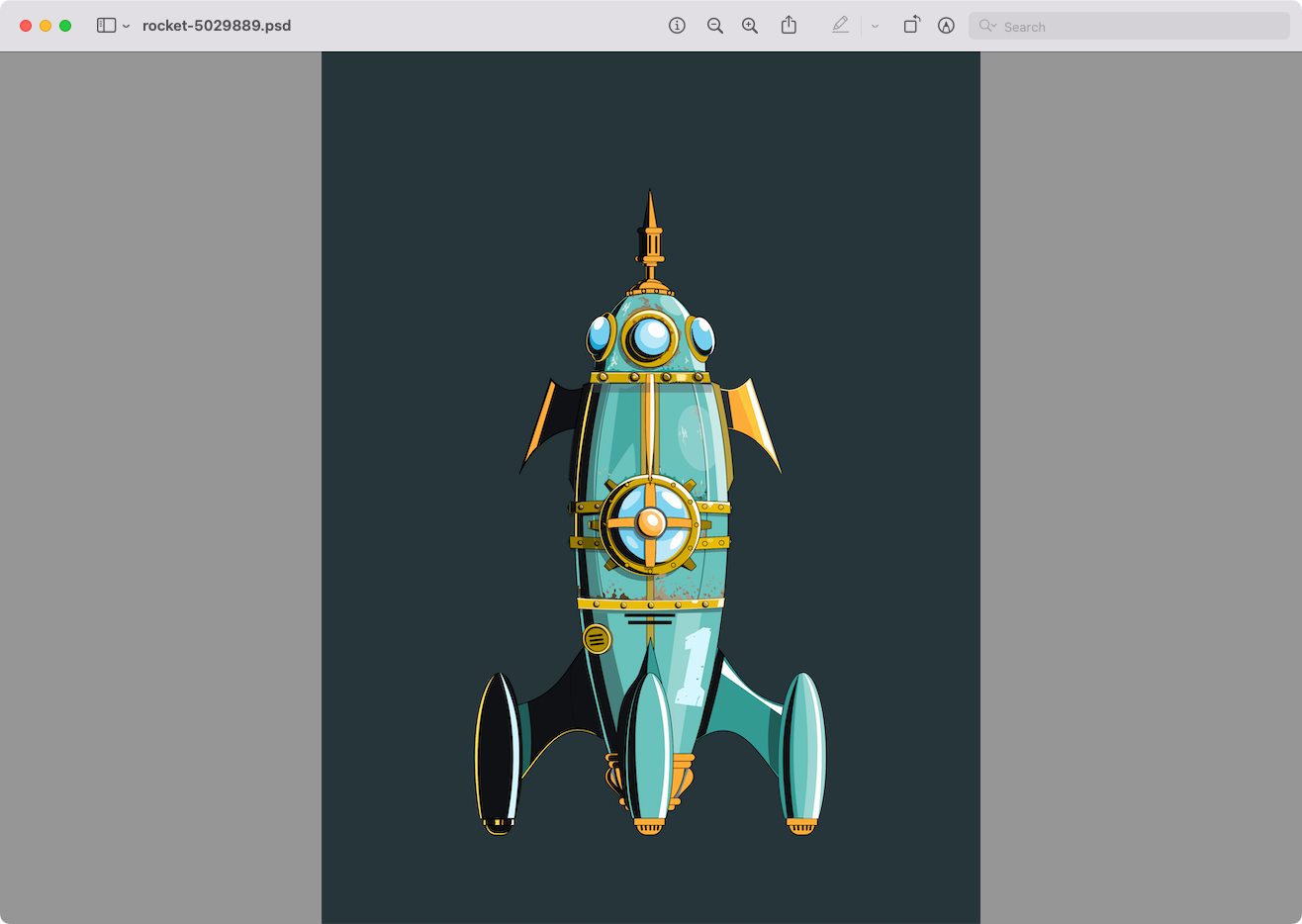
Jeśli jesteś użytkownikiem komputera Mac, nie musisz w ogóle pobierać żadnego oprogramowania — masz wbudowany własny program do otwierania plików PSD. Aplikacja Preview dość łatwo otworzy pliki PSD.
- Znajdź swój plik PDF i kliknij go prawym przyciskiem myszy.
- Wybierz Otwórz za pomocą > Podgląd
I to wszystko. Możesz wprowadzać drobne zmiany i zapisywać w różnych formatach, ale wszystkie pliki PSD otwarte w Podglądzie zostaną spłaszczone, więc utracisz wszelkie informacje o warstwach w pliku.
Dlaczego nie używać Adobe Photoshop?
Te rozwiązania zdecydowanie działają, więc jeśli jesteś z nich zadowolony, kontynuuj i używaj ich dalej. Ale jeśli zamierzasz w przyszłości poważnie edytować pliki PSD, naprawdę powinieneś rozważyć zakup planu subskrypcji Adobe Photoshop CC.
Jest to szczególnie opłacalne, jeśli jesteś fotografem — bez względu na poziom umiejętności. Jest tak wiele rzeczy, które możesz zrobić, aby edytować swoje zdjęcia, z których wiele nie jest możliwe w przypadku bezpłatnych aplikacji.



Dodaj komentarz